Adobe Premiere Pinnacle Studio video audio DivX Xvid курсы видеомонтаж бесплатное обучение BORIS RED
Видеомонтаж видеокамера скачать программы бесплатно кино DVD DVDLab Pro CD диски изучение программ монтаж Canopus ProCoder
кодек кодирование экспорт клип mpeg mpg wav mp3 настройка программы Ulead Adobe After Effects Encore DVD Photoshop MPEG2VCR
PhotoImpact Ulead Video Studio media VirtualDub winamp Xara 3D Video Editor
МЕНЮ: |ГЛАВНАЯ|
УРОКИ - ТЕОРИЯ: |Что такое Видеомонтаж?
|Редактирование цифрового видео — основные достоинства|
|Сопряжение с компьютером
|Аналоговые и цифровые форматы
|Выбор видеокамеры|
|Выбор видеокамеры. Размышления
|Подключение телевизора к компьютеру|
|Видеомонтаж - дома
|Монтаж на дому
|Видеомонтаж - основы
|Схема видеомонтажа|
|Немного о HDV
|Словарь терминов
|Запись программ спутникового телевидения на DVD|
Справочная информация
Подключение телевизора к компьютеру
Прежде всего, рассмотрим, что за разъемы могут встретиться на
телевизоре или на видеокарте и чем они отличаются.
«Тюльпан»
«Тюльпан» (RCA, или композитный выход, также может именоваться по
названию форматов VHS, VHS-C), наверное, самый распространенный
разъем

Через «тюльпан» подается обычный композитный сигнал. Его главная
особенность состоит в том, что в него входят сразу все составляющие —
яростный и оба цветоразностных сигнала. К недостаткам композитного
сигнала относится наихудшее качество изображения. Реальное разрешение
передаваемого таким образом изображения составляет всего 230-280 ТВЛ
(телевизионные линии). Причиной этого является жесткое ограничение
композитного сигнала по диапазону частот.
Основное достоинство RCA — широкая распространенность. Действительно,
встретить такой разъем можно почти везде, особенно часто на бытовой
видеоаппаратуре невысокого класса.
S-Video
S-Video (S-VHS, S-VHS-C). Внешне это mini-DIN-разъем с четырьмя, реже —
с семью контактами
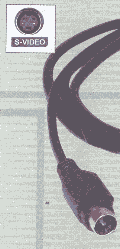
В данном случае подаются два сигнала: яркостный и отдельно сигнал
цветности, куда входят оба цветоразностных. В результате диапазон
частот, используемых для передачи сигнала, гораздо выше, и реальное
разрешение может достигать 400-500 ТВЛ. S-Video-выходы можно встретить
на многих моделях качественной видеоаппаратуры, в том числе и бытовой.
RGB+Sync
RGB+Sync часто называется просто RGB. Все четыре сигнала
подаются по отдельности, иногда сигнал синхронизации добавляется к
G-сигналу. Для приема RGB обычно используется SCART-вход
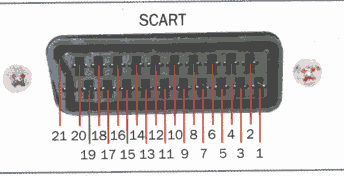
Это 21- контактный разъем, который есть на многих современных
телевизорах. Только RGB позволяет добиться наилучшего качества
изображения. Разрешение ТВЛ стремится к максимально возможному для
стандарта и ограничивается только характеристиками телевизора. Из
других особенностей такого сигнала можно отметить, что он не
обрабатывается встроенным в телевизор тюнером.
С одной стороны, это благотворно влияет на качество изображения, ведь
чем меньше ступеней, через которые проходит сигнал, тем лучше. Но с
другой стороны, поскольку регулировки изображения (изменение яркости,
контрастности и т. д.) на большинстве телевизоров производятся средствами
тюнера, эти возможности теряются. Правда, остается возможность
регулировать данные параметры при помощи устройства, подающего сигнал
на телевизор.
Источником для RGB-сигнала может служить компьютер, DVD-плейер,
спутниковый ресивер или другая техника подобного класса. Больше в
домашних условиях найти сигнал такого качества негде: через эфир или
сети КТВ он обычно не передается.
С высокой долей вероятности какой-либо из этих разъемов будет на вашей
видеокарте и на телевизоре. К сожалению, далеко не всегда они
совпадают. Либо может случиться так, что телевизор и компьютер
расположены гораздо дальше, чем дотягивается провод. Казалось бы, чего
проще, достаточно сходить в магазин и купить провод нужной длины или
правильный переходник. Но тут и начинается самое «интересное». Столь
простая задача иногда вырастает в непреодолимую проблему. Когда я ради
эксперимента обошел все знакомые магазины, где продается видеотехника,
то ни в одном из них не оказалось всех переходников, которые
теоретически могут пригодиться. После этого я обошел знакомые магазины
радиодеталей с тем же результатом. Между тем практически в любом таком
магазине можно приобрести все необходимое для самостоятельной сборки
нужных переходников. На изготовление любого переходника у вас уйдет не
больше 10 минут, даже если вы держали в руках паяльник всего пару раз.
Сборка переходника
Чаще всего необходим переходник S-Video—RCA. С mini-DIN с
четырьмя контактами на «тюльпан». На практике возможно два варианта
такого переходника. Какой именно подойдет вам, зависит от вашей
видеокарты. Некоторые карты умеют переключать режим видеовыхода и
подавать на S-Video-выход простой композитный сигнал. Чтобы это
выяснить, внимательно изучите все закладки драйверов видеокарты.
Если вы где-нибудь найдете выбор режима, что-то вроде S-Video — RCA или
S-VHS —VHS, значит у вас именно такая карта. В режиме подачи
композитного сигнала на S-Video требуется просто соединить контакты, на
которые подается композитный сигнал, с соответствующими им выходами
тюльпана. Если такой возможности нет, то придется из S-Video-сигнала
делать композитный, для чего нужно смешать сигнал цветности с яркостным.
Для правильного смешивания надо знать, какой сигнал куда подается.
Разводка обычного S-Video такова:
1 — GND, земля для Y-сигнала;
2 — GND, земля для С-сигнала;
3 — Y яркостный сигнал;
4 — С, сигнал цветности (содержит оба цветораэностных).
Здесь необходимо помнить, что сигналы одинаковые и на «папе», и на
«маме». Поэтому разъемы нумеруются «зеркально».
Разводка RCA еще проще: по центральной жиле подается сигнал, по внешней
оплетке — земля.
Выбор кабеля
Прежде чем приступать к изготовлению переходника, надо запастись
качественным кабелем. Нельзя подключить любой кабель к композитному
входу или выходу и ожидать, что он будет работать. На современной
бытовой видеоаппаратуре композитные входы и выходы разрабатываются под
нагрузку 75 ОМ. Поэтому кабель должен иметь такое же сопротивление.
Оно, конечно же, не линейное (то есть, подключив тестер к обоим концам
кабеля и замерив сопротивление, вы не увидите 75 ОМ), а волновое,
поэтому от длины кабеля не зависит. Это позволяет использовать кабели
как метровой, так и 5-метровой длины, получая одинаково хорошее
качество передаваемого изображения. Длина кабеля может быть еще больше
(я слышал про случаи, когда длина составляла 20 метров), но чем длиннее
кабель, тем сложнее бороться с помехами. Нужными характеристиками
обладают обычные антенные или коаксиальные кабели, которые можно
встретить практически в любом радиомагазине. Не советую экономить и
пытаться использовать что-либо из того, что найдется дома, —
неизвестных происхождения и характеристик. Например, старые советские
антенные кабели имеют сопротивление в 50 ОМ. Такой кабель будет
работать, но за качество передаваемого изображения никто не поручится.
Кстати, сопротивление 50 ОМ, имеют и коаксиальные кабели, используемые
для создания сетей 10 Мбит по ВМС. Такие кабели использовать для подачи
видео нельзя, не перепутайте! Последнее, что хотелось бы отметить: если
у вас недостаточно опыта обращения с паяльником, то лучше отдать
предпочтение кабелям с «желтой» оплеткой, она легче лудится и паяется,
чем «белая». А хороший контакт при передаче видеосигнала очень важен,
поэтому не стоит рассчитывать на приличные результаты, просто скрутив
жилы. Кроме всего вышеперечисленного, кабели 75 ОМ могут быть как
толстыми, так и тонкими. Считается, что толстый кабель обеспечивает
несколько лучшее качество, но в большинстве случаев это не критично, и
можно смело брать тонкий. Тем более что тонкий кабель лучше подходит
для штекеров, к которым его придется припаивать.
Переходник S-Video — RCA
Если S-Video-выход может работать в режиме подачи композитного сигнала,
то на второй контакт подается земля, а на четвертый —сигнал
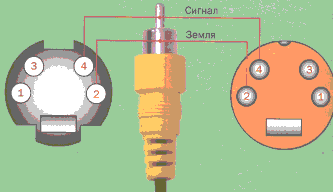
Для изготовления переходника вам потребуется S-Video-коннектор
(желательно разборный) и штекер типа «тюльпан». Жила S-Video-коннектора
соответствующая второму контакту S-Video-выхода, паяется к оплетке
(земле) «тюльпана», а жила, соответствующая четвертому контакту, к
центральной жиле «тюльпана». Обратите внимание, что у S-Video-выхода и
S-Video-коннектора нумерация контактов зеркальная.
В том случае, когда невозможно вывести композитный сигнал через
S-Video-выход, придется смешать сигнал цветности с яркостным. Это
третий и четвертый контакты
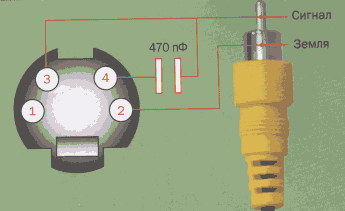
Смешиваются они через конденсатор емкостью 470 пФ. Полученный
таким образом сигнал подается на центральную жилу, а земля, как и в
прошлый раз, со второго контакта паяется на оплетку. Конденсатор, через который замешиваются
сигналы, очень маленький и прекрасно помещается внутри
mini-DIN-штекера. Из штекера должен выходить кабель с полностью
сформировавшимся сигналом. Последнее, на что хотелось бы обратить внимание, —
использование переходника снижает четкость оригинальной картинки, и
если у вас есть возможность подключиться напрямую, советуем вам ей
воспользоваться.
Иногда решение еще проще. Если на видеокарте в качестве S-Video
установлен выход с семью контактами, то, возможно, на не используемые
для подачи S-Video-сигнала контакты уже подается композитный сигнал.
Насколько мне известно, нет жестко стандартизированной разводки
дополнительных контактов, поэтому у различных производителей сигналы
выводятся поразному. Мне известны следующие варианты:
5 контакт mini-DIN 7-pin — земля композитного сигнала
6 контакт mini-DIN 7-pin — композитный сигнал.
На видеокартах серии Radeon встречается и такой вариант:
2 контакт mini-DIN 7-pin — земля композитного сигнала
7 контакт mini-DIN 7-pin — композитный сигнал.
Возможно, есть и другие варианты, но у меня нет возможности обмерить
все существующие видеокарты. В случае возникновения проблем советуем
воспользоваться технической поддержкой фирмы-изготовителя.
SCART
Самый многообещающий разъем, который можно встретить на телевизорах, —
это SCART.
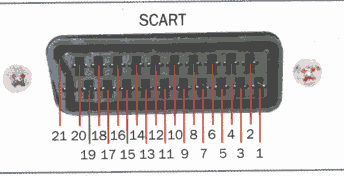
Распределение сигналов
1 — AOR (Audio Out Right), выход правого звукового канала.
2 — AIR (Audio in Right), вход правого звукового канала.
3 — AOL (Audio Out Left или Mono), выход левого звукового канала.
Используется и для моно-сигнала.
4 — AGND (Audio Ground), земля для звука.
5 — В GND (RGB Blue Ground), земля для голубого по RGB.
6 — AIL (Audio In Left или Mono), вход для левого звукового канала.
Используется и для моно-сигнала.
7 — В (RGB Blue In), вход для синего по RGB.
8 — SWITCH, используется для управления режимами устройства.
9 — G GND (RGB Green Ground}, земля для зеленого.
10 — CLKOUT (Data2: Clockpulse Out), второй канал данных, часы (счетчик).
11 — G (Green), вход для зеленого no RGB.
12 — DATA (DATA 1: Data Out), первый канал данных.
13 — R GND (RGB Red Ground), земля для красного по RGB.
14 — DATAGND (Data Ground), земля для канала данных.
15 — R (RGB Red In, или Chrominance), вход для красного no RGB. В не
RGB-режиме используется как вход для сигнала цветности по S-Video.
16 — BLNK (Blanking Signal). Обычно используется как управляющий
сигнал, который сообщает телевизору, стоит ли переключить режим на RGB
или нет. Для включения RGB нужно подать на него логическую единицу (+
1-3 вольта).
17 — VGND (Composite Video Ground), земля для композитного видео.
18 — BLNKGND (Blanking Signal Ground), земля для управляющего сигнала.
19 — VOUT (Composite Video Out), выход для композитного видео.
20 — VIN (Composite Video In или Luminance), вход для композитного
видео. В не RGB-режиме используется как вход для сигнала яркости по S-Video.
21 — SHIELD (Ground/Shield (Chassis)), заземление шасси, или просто корпуса.
RCA — SCART
Любые переходники делаются одинаково. Все, что требуется, так это
соединить между собой нужные контакты разъемов. Для облегчения задачи
самым внимательным образом подойдите к выбору комплектующих. Все
разъемы должны легко разбираться, открывая свободный доступ к нужным
ножкам. Обратите внимание и на то, чтобы внутри разъемов было
достаточно места для всех кабелей. SCART воистину универсальный разъем,
поэтому с его помощью можно не только подавать видеосигнал с компьютера
на телевизор, но и наоборот, выводить сигнал с телевизора и подавать на
ТВ-вход компьютера.
С тем, как выглядит RCA-выход, можно ознакомиться на рис

На внешний контакт подается земля, а на внутренний —сам композитный
сигнал. Поэтому берем коаксиальный кабель 75 ОМ и припаиваем
центральную жилу к центральному разъему, а оплетку на внешнее кольцо.
На SCART-разъем внешнюю оплетку (землю) и внутреннею жилу (композитный
сигнал) распределяем следующим образом:
Выход (видеосигнал подается из компьютера в телевизор, TV-OUT):
Композитный сигнал — на 20 контакт SCART
Земля — на 17 контакт SCART
Вход (видеосигнал подается с телевизора в компьютер TV-IN):
Композитный сигнал — на 19 контакт SCART
Земля — на 17 контакт SCART
S-Video — SCART
Основные принципы, по которым делается такой переходник, точно такие
же, как и в случае с RCA — SCART. Единственная разница в том, что к
выбору кабеля надо подходить еще более тщательно. Нам нужны четыре
жилы, каждая с волновым сопротивлением 75 ОМ. Такие провода (S-Video
Cable) продаются в большинстве специализированных магазинов, но если не
найдете, то можно воспользоваться несколькими коаксиальными. Конечно,
использовать нужно только центральную жилу, обмотка остается
незадействованной. Если вам необходимо соединить оборудование на
большом расстоянии, то в этом случае также лучше применить несколько
отдельных коаксиальных кабелей. На большой длине (15-20 метров)
они дадут даже лучшее качество, чем специализированный S-Video-кабель.
Остается только еще раз напомнить нумерацию контактов S-Video.
Соответствие контактов для изготовления переходника смотрите в таблице:
Соответствие контактов S-Video и SCART разъемов
Видеосигнал из компьютера в телевизор, TV-OUT:
1 контакт S-Video — 17 контакт SCART
2 контакт S-Video — 13 контакт SCART
3 контакт S-Video — 20 контакт SCART
4 контакт S-Video — 15 контакт SCART
Видеосигнал с телевизора в компьютер TV-IN:
1 контакт S-Video — 17 контакт SCART
2 контакт S-Video — 13 контакт SCART
3 контакт S-Video — 19 контакт SCART
4 контакт S-Video — 15 контакт SCART
Впрочем, совсем необязательно паять самостоятельно, S-Video — SCART и
RCA —SCART-переходники распространены достаточно широко, и приобрести
их не составляет большой проблемы.
RGB — SCART
Для подключения компьютера к телевизору через RGB необходимо, чтобы
компьютер выдавал RGB-сигнал в виде, понятном для телевизора. Для того
чтобы выяснить, поддерживает ли ваша видеокарта данную функцию,
придется вновь обратиться к настройкам драйверов. Я не видел
видеокарты, которая имела бы отдельный RGB-выход, но иногда RGB
подается через немного модифицированный S-Video. В этом случае в
настройках видеокарты должна быть возможность переключить видеовыход в
RGB-режим. S-Video-выход на таких видеокартах имеет семь контактов, а
коннектор называется mini-DIN 7-pin. В нормальном режиме S-Video-сигнал
подается точно на те же контакты, что и в обычном четырех-контактном
mini-DIN. В RGB-режиме сигналы по контактам могут распределяться
разными способами — в зависимости от производителя. Поэтому я не могу
гарантировать, что приведенная мной разводка будет верна для всех
случаев. Если не повезет, то останется только забрасывать письмами
службу поддержки производителя.
Соответствие контактов S-Video 7-pin и SCART-разъемов
1 контакт S-Video 7-pin — GND, земля (17 контакт SCART).
2 контакт S-Video 7-pin — Green, зеленый (11 контакт SCART)
3 контакт S-Video 7-pin — Sync, синхросигнал (20 контакт SCART)
4 контакт S-Video 7-pin — Blue, синий (7 контакт SCART)
5 контакт S-Video 7-pin — GND, земля (17 контакт SCART)
6 контакт S-Video 7-pin — Red, красный (15 контакт SCART)
7 контакт S-Video 7-pin — +3V (управление режимом RGB, 16 контакт SCART)
Воспользовавшись разводкой, приведенной в таблице, останется только
соединить соответствующие контакты на mini-DIN 7-pin с нужными контактами на SCART.
Эта разводка снята с одной из видеокарт от ASUS, базирующейся на чипе
NVIDIA. Как уже говорилось, у других производителей разводка может быть совсем другой.
Поэтому рекомендуем для начала внимательно изучить инструкцию вашей
платы и зайти на сайт производителя за дополнительной информацией.
Для любых видов переходников требуется использовать качественные кабели
с сопротивлением 75 ОМ. Если не удастся найти нужный многожильный
кабель, то можно использовать несколько коаксиальных.
Улучшение качества изображения
Но после подключения компьютера к телевизору проблемы не заканчиваются.
Полученное изображение может содержать помехи в виде муара, ряби и
различного рода артефактов. Причина данных помех определяется одним
емким словом — «наводки». Означать оно может все что угодно, поэтому
рассмотрим данную проблему подробнее.
Одной из причин появления помех на телевизоре может стать плохое
питание. Решается это заменой блока питания ПК на более качественный и
установкой сетевых фильтров либо источников бесперебойного питания. К
сожалению, не обладая специальными навыками, заранее эту проблему
диагностировать нельзя. Все, что могу посоветовать, — попробовать
одолжить качественный блок питания, выдающий стабильное напряжение
и имеющий некоторый запас мощности, и проверить, не пропадут ли помехи.
Можно попытаться защитить себя с помощью высокочастотного ферритового
кольца. Специалисты знают, что такая схема называется продольным
трансформатором и служит для защиты от синфазных помех. Для
неспециалистов: состоит эта система из ферритового кольца, на которое
намотано 5-10 витков кабеля. Марка феррита — чем меньше, тем лучше,
400-100 НН практически идеально подходят для данной цели. Проблема в
том, что довольно сложно найти кольцо такой марки в сочетании с
диаметром, достаточным для намотки на него телевизионного кабеля.
Поэтому можно использовать марку 600 НН, а в безвыходном положении — даже 1000-2000 НМ.
Если вышеприведенные средства не помогают, попробуйте вытащить антенну
из гнезда телевизора. Иногда это дает поразительные результаты.
Настоятельно рекомендуем не подключать переходники при включенном ПК и
телевизоре, это может привести к выходу оборудования из строя.
К сожалению, встречаются случаи, когда корень проблемы кроется глубже,
и так просто решить ее не удается.
Подключение при отсутствии на видеокарте ТВ-выхода
Неужели обязательно проходить через все эти тернии заново при смене
видеокарты? А что делать, если она уже есть и всем устраивает — за
исключением отсутствия ТВ-выхода, или его качество не выдерживает
никакой критики? Менять видеокарту? Есть радикальное решение всех
проблем с ТВ-выходами. На рынке представлен целый ряд устройств,
которые конвертируют обычный компьютерный VGA-сигнал в ТВ. Это
устройство, напоминающее по внешнему виду и габаритам модем, «садится» на VGA-кабель между
компьютером и монитором. Единственное предназначение такого устройства
— дублирование сигнала, который идет через VGA-выход, и подача его на
телевизор. Обычно на таком устройстве имеются все мыслимые и немыслимые
разъемы, поэтому проблем с подключением к ТВ не возникает. Тем не менее
есть несколько подводных камней, на которые стоит обратить внимание,
подбирая такой конвертер.
Советы по выбору конвертера
Не будет лишним еще раз проверить наличие всех выходов. Конвертер
должен поддерживать вывод ТВ-изображения через RCA, S-Video и RGB.
Кроме разъемов проверьте наличие всех видов кабелей.
Качество кабеля
Проверьте качество VGA-кабеля, идущего в комплекте с конвертером.
Встречаются не очень удачные модели, после подключения которых
невозможно нормально работать с монитором, так сильно они портят
картинку. Кабель должен быть толстым, с ферритовыми кольцами по обоим
концам. Лучше всего еще в магазине проверить, как показывает монитор, подключенный к
видеокарте напрямую, и как через конвертер. Если разница заметна
невооруженным глазом, лучше поищите другую модель.
Питание
Поинтересуйтесь, откуда устройство берет питание. Не то чтобы этот
вопрос был слишком важным и принципиальным. Просто это вопрос удобства.
Некоторые конвертеры допускают питание не только от собственного БП, но
и могут работать через USB- или PS/2-порты.
.....................И так далее и тому подобное. При покупке, главное внимание. ....
Дополнительная справка
Что идет по кабелям
Любые телевизионные сигналы имеют много общего. И это неудивительно,
ведь на любом телевизоре изображение формируется одинаково. Кроме
этого, все телевизионные форматы одинаково используют особенности
человеческого зрения. Любые цвета, которые видит человек, могут быть
получены
комбинацией трех цветов: красного (RED), зеленого (GREEN) и синего
(BLUE). Эти цвета называются опорными. Поэтому именно эти три цвета
(RGB) и используются для формирования цвета в электронной технике.
Очередным фактором, повлиявшим на развитие цветного телевидения, стало
наличие черно-белых приемников, совместимость с которыми была одной из
приоритетных задач при разработке цветного телевидения. В результате
цветной телевизионный сигнал состоит из трех компонентов: яркостного
сигнала, идущего в полном разрешении, и двух цветоразностных, идущих в половинном. Для PAL и SECAM
это означает сигнал формата YUV. Формируется он следующим образом.
Сигнал Y указывает яркость точки, от черной до белой. То есть он
полностью формирует черно-белое изображение, и только его воспринимают
черно-белые приемники. Цветоразностные сигналы U и V в сочетании с
Y-сигналом позволяют восстановить исходные RGB-цвета. Делается это
достаточно просто.
Y-сигнал формируется из RGB-сигнала по следующей формуле:
Y = 0,299R + 0,587G + 0,114В
U и V-сигналы формируются так
U = R — Y,
V = В —Y
При приеме сигнала происходит обратный процесс.
Красный сигнал восстанавливается так: R = Y + U, Синий: В = Y + V, и
Зеленый: G = Y — 0,509U — 0,194V
Таким образом, черно-белые телевизоры принимали только Y-сигнал, что
сохранило совместимость. А цветоразностные сигналы можно было
передавать в половинном разрешении (на что требуется вдвое меньший
спектр частот), что позволило уложиться в требуемый диапазон частоты,
выделенный для цветного телевещания.
|
|

приглашаем желающих
на курсы по обучению
видеомонтажу на компьютере.
Практическая помощь
|
KLIP.HUT1.RU
Это попытка создать
сайт на быстром хостинге
с использованием
современных технологий.
Жду ваших пожеланий
и замечаний.
|
|

